Aggiungere e configurare la barra di ricerca nel sito
7 min
In questo articolo:
- Passaggio 1 | Aggiungi la barra di ricerca nel sito
- Passaggio 2 | Personalizza le impostazioni Mostra in ricerca
- Passaggio 3 | Riordina ciò che appare nei risultati di ricerca
- Passaggio 4 | Personalizza i riquadri dei suggerimenti di ricerca
- FAQ
Assicurati che i visitatori trovino sempre i contenuti, i prodotti, i servizi e i post più pertinenti quando li cercano nel tuo sito. Puoi configurare la barra di ricerca in modo da fornire suggerimenti ai visitatori durante la ricerca. Questo aiuta a guidarli verso aree specifiche del tuo sito e a trovare ciò che stanno cercando in modo tempestivo.
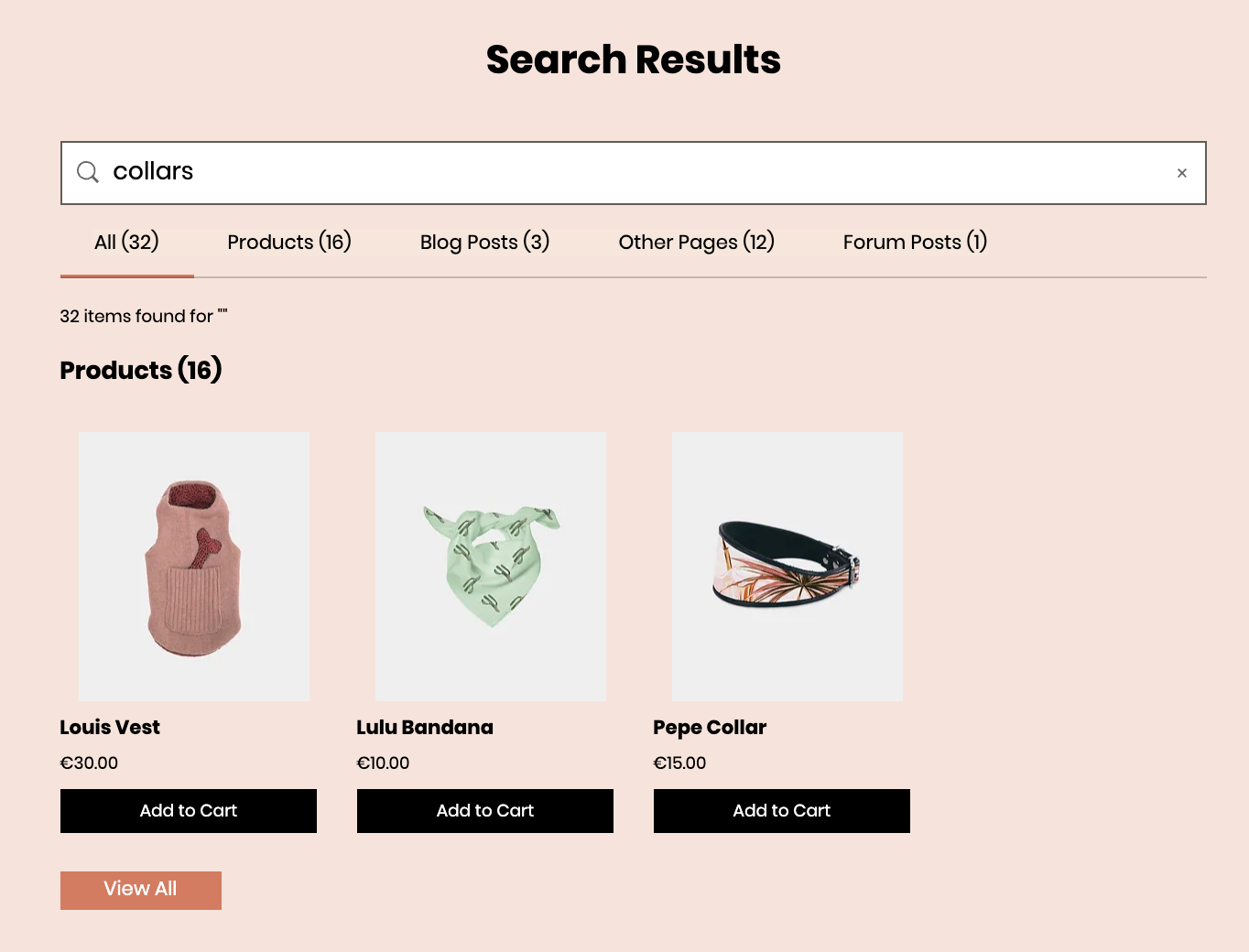
Passaggio 1 | Aggiungi la barra di ricerca nel sito
Quando aggiungi Ricerca nel sito, una barra di ricerca viene aggiunta all'intestazione del tuo sito. Al tuo sito viene aggiunta anche un'altra pagina chiamata "Risultati di ricerca".
Editor Wix
Editor Studio
- Accedi all'Editor
- Clicca su Aggiungi app
 sul lato sinistro dell'Editor
sul lato sinistro dell'Editor - Cerca l'app Ricerca nel sito nella barra di ricerca e selezionala
- Clicca su Aggiungi al sito
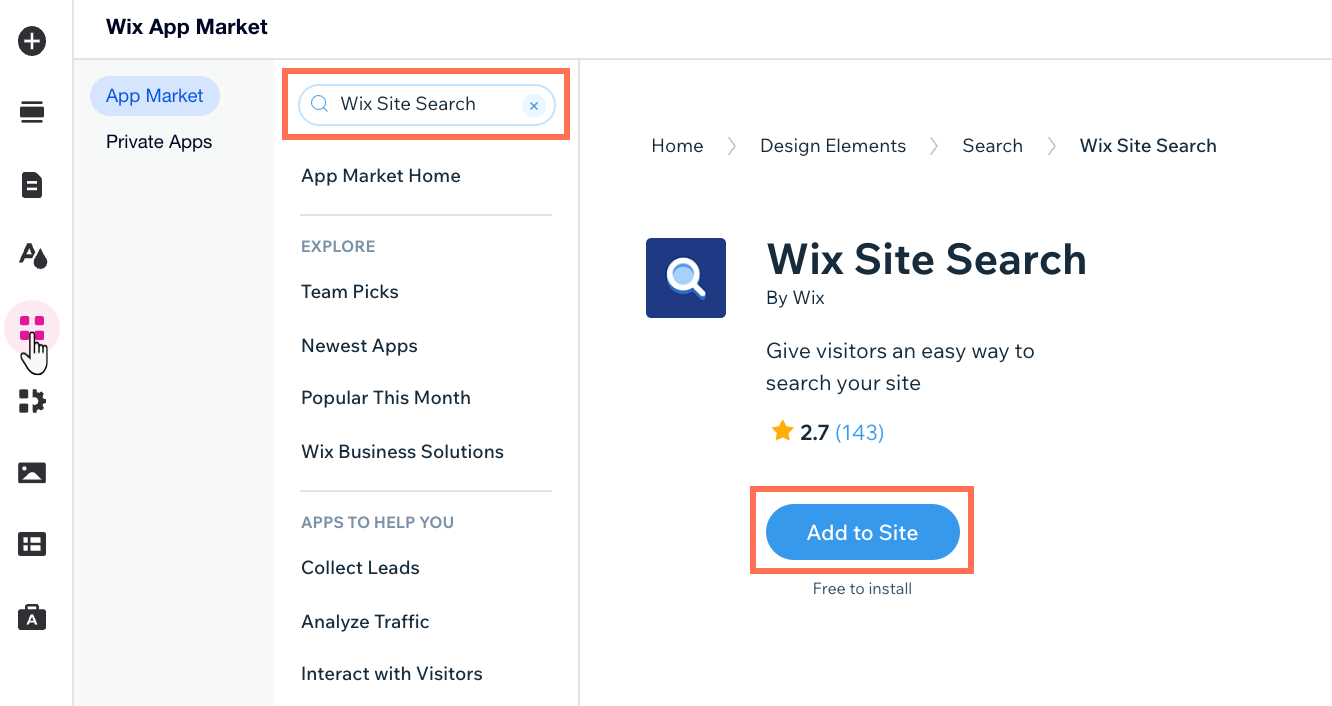
Passaggio 2 | Personalizza le impostazioni Mostra in ricerca
Le impostazioni di Mostra in ricerca determinano ciò che i visitatori del sito vedono quando utilizzano la barra di ricerca. Puoi scegliere i tipi di risultati di ricerca che desideri vengano visualizzati nell'elenco (ad esempio post del blog, prodotti, eventi). Puoi anche modificare i nomi di ogni tipo di risultato.
Editor Wix
Editor Studio
- Clicca sull'elemento Risultati di ricerca nell'Editor

- Clicca su Impostazioni
- Clicca sulla scheda Impostazioni
- Clicca sulla scheda Mostra in Ricerca e abilita gli interruttori accanto ai tipi di pagina pertinenti. I risultati di ricerca mostrano solo i contenuti dei tipi di pagina abilitati
- (Facoltativo) Clicca sull'icona Modifica
 accanto al tipo di pagina pertinente per modificare il modo in cui appare nei risultati di ricerca
accanto al tipo di pagina pertinente per modificare il modo in cui appare nei risultati di ricerca - (Facoltativo) Abilita l'interruttore Mostra pagine nascoste (SEO) per consentire ai visitatori di cercare le pagine nascoste ai motori di ricerca
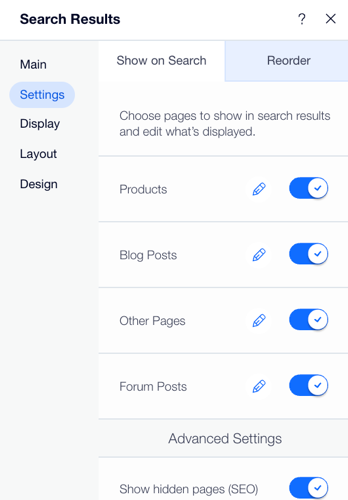
Passaggio 3 | Riordina ciò che appare nei risultati di ricerca
Ora puoi organizzare la ricerca in modo che i risultati vengano visualizzati in un ordine particolare. Ad esempio, puoi dare la priorità ai prodotti del tuo negozio rispetto ai post del blog. Ciò significa che i visitatori del tuo sito vedono i prodotti nella parte superiore dei risultati di ricerca e i post del blog sotto i prodotti.
Nota:
Modifica l'ordine in cui i tipi di pagina vengono visualizzati nella pagina dei risultati di ricerca.
Editor Wix
Editor Studio
- Clicca sull'elemento Risultati di ricerca nell'Editor

- Clicca su Impostazioni
- Clicca sulla scheda Impostazioni
- Clicca su Riordina
- Usa il trascinamento per riorganizzare i tipi di pagina
- Sotto Impostazioni avanzate abilita o disabilita l'opzione per mostrare le pagine nascoste
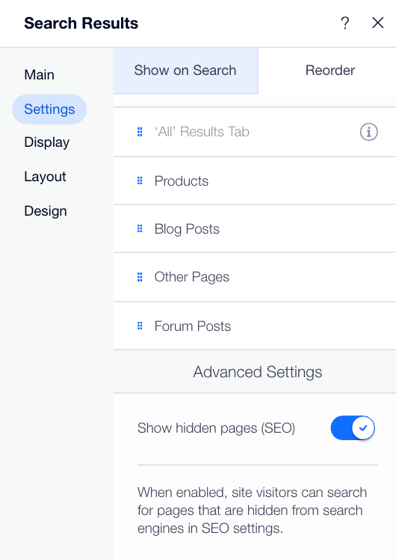
Passaggio 4 | Personalizza i riquadri dei suggerimenti di ricerca
Nota:
Questo passaggio si applica solo all'Editor Studio.
Se usi l'Editor Studio, puoi personalizzare il Riquadro Suggerimenti di ricerca. Questa finestra a comparsa mostra suggerimenti utili ed elementi di tendenza mentre i visitatori effettuano ricerche nel tuo sito, aumentando il coinvolgimento e aiutandoli a trovare più facilmente ciò di cui hanno bisogno.
Per personalizzare il riquadro dei suggerimenti di ricerca:
- Clicca su Pagine
 sul lato sinistro dell'Editor
sul lato sinistro dell'Editor - Clicca su Riquadro Suggerimenti di ricerca
- Clicca sull'elemento Suggerimenti di ricerca nell'Editor
- Clicca su Suggestion Settings (Impostazioni suggerimenti)
- Abilita o disabilita l'interruttore Show trending items (Mostra elementi di tendenza)
- Clicca sull'icona Elementi

- Seleziona o deseleziona le caselle di spunta per mostrare o nascondere quanto segue:
- Suggerimenti per la ricerca: offri suggerimenti per la ricerca mentre il visitatore effettua la ricerca
- Suggerimenti per i risultati: offri suggerimenti sui risultati mentre il visitatore effettua la ricerca
- Tasto Mostra tutto: mostra un tasto "Mostra tutti i risultati" su cui il visitatore può cliccare per visualizzare tutti i risultati
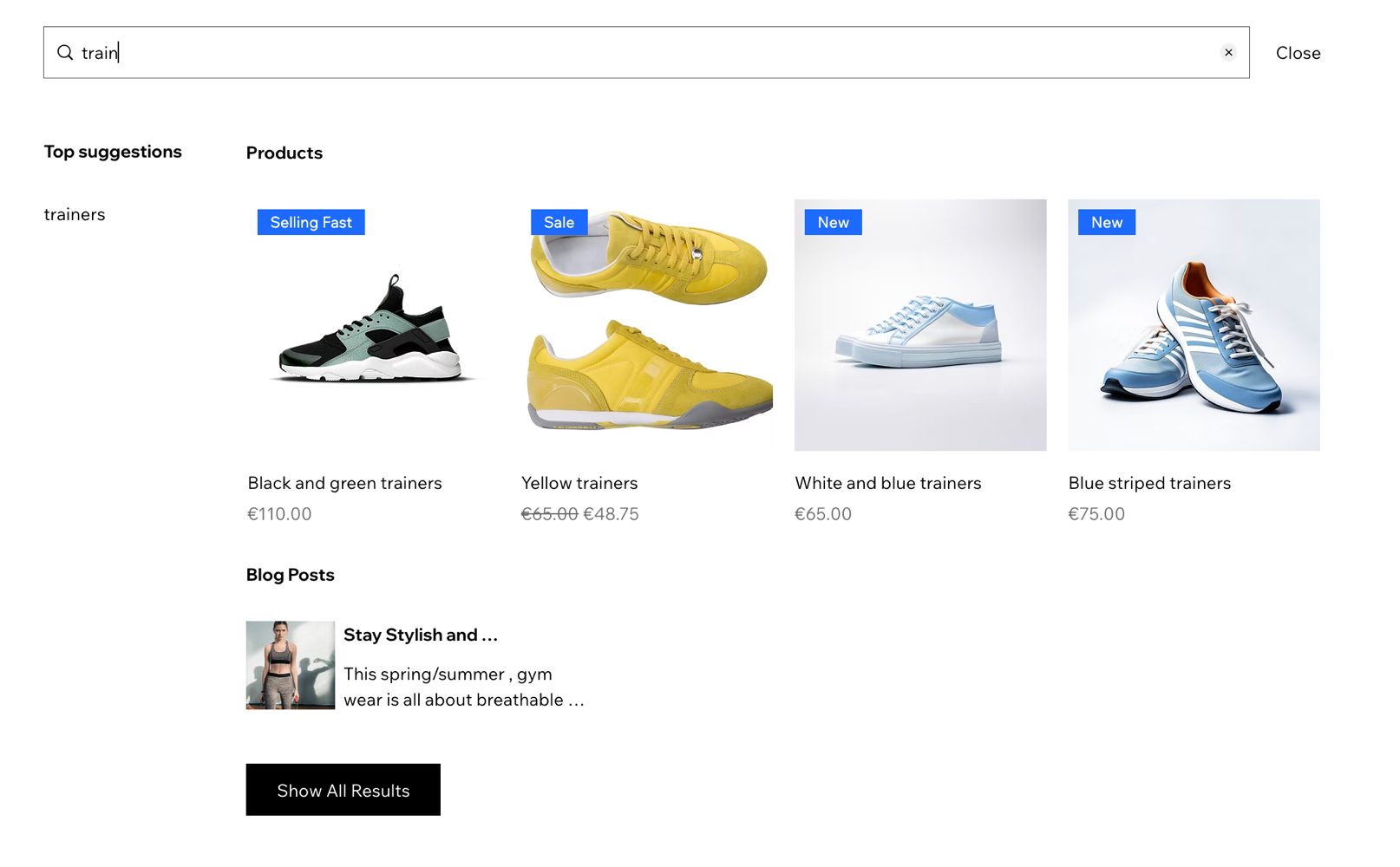
FAQ
Clicca su una delle seguenti domande per scoprire di più su Ricerca nel sito.
Che tipi di contenuto vengono indicizzati nei risultati di ricerca?
Posso personalizzare la pagina dei risultati di ricerca?
Posso personalizzare il design della barra di ricerca?
Nel mio sito viene installata automaticamente una barra di ricerca?


 per modificare le dimensioni, il colore, il carattere e il posizionamento della barra di ricerca.
per modificare le dimensioni, il colore, il carattere e il posizionamento della barra di ricerca. sul lato sinistro dell'Editor
sul lato sinistro dell'Editor